Connexion VPN UniFR avec Snow Leopard : mode d’emploi
Les utilisateurs de Snow Leopard ne savent peut-être pas que celui-ci est capable de gérer des connexion VPN sans nécessiter l’installation d’un client (ça tombe bien : selon divers témoignages d’internautes, le client VPN Cisco a quelques problèmes avec Snow Leopard !).
Pour configurer une connexion par VPN à l’Université de Fribourg, suivez donc la procédure suivante :
- Ouvrez les préférences du système « Réseau ».
- Cliquez sur + pour ajouter un service.
- Choisissez l’interface « VPN », avec le type « Cisco IPSec ».
- Donnez un nom au service, par exemple « VPN UniFR ».
- Cliquez sur « Créer ».
- Dans la configuration, sous « Adresse du serveur « , entrez « vpn.unifr.ch ».
- Sous « Nom du compte », mettez le nom d’utilisateur de votre compte informatique UniFR, et laissez le champ « Mot de passe » vide.
- Cliquez sur « Réglages d’authentification ».
- Pour « Nom du groupe » et « Secret partagé », entrez les valeurs que vous trouverez au bas de la page Téléchargement sur le site du SIUF (valeurs « Group Name » et « Shared Secret », en faisant attention aux majuscules pour le nom du groupe). Rappel : le profil pour une connexion VPN « standard » est « Unifr ».
- Cochez « Afficher l’état VPN dans la barre des menus ».
- Cliquez sur « Appliquer ».
Votre profil VPN a maintenant été créé, et une icone pour VPN s’affiche dans votre barre des menus.
Pour établir une connexion VPN, choisissez le profil que vous aurez créé dans ce menu, et introduisez votre mot de passe lorsqu’il vous est demandé.
Et voilà, vous avez un accès VPN à l’Université de Fribourg !
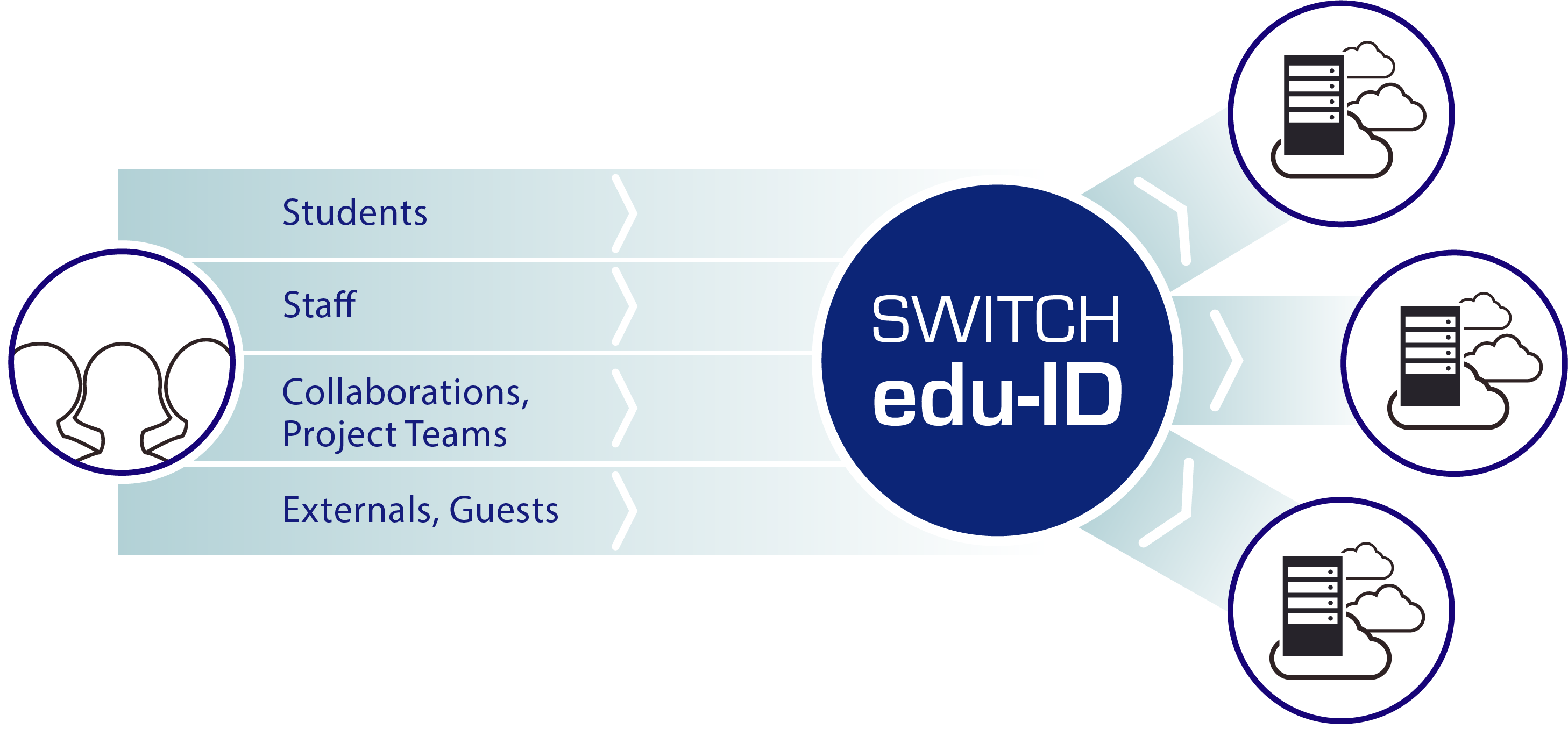

Le SIUF proposera dès cette semaine le client AnyConnect qui est aussi compatible avec Snow Leopard.
Gilt auch für andere Hochschulen: Für den VPN Client der mit dem neuen OSX 10.6 (Snow Leopard) mitgeliefert wird, kann im Downloadbereich (der Universität Bern) ein Profil heruntergeladen werden.